PowerPoint スライドをセクションに整理する
フォルダーを使ってファイルを整理するのと同じように、[セクション] を使うとスライドを意味のあるグループに整理できます。

- どのバージョンの Office をお使いですか?
- 新しいバージョン
- 2013 または 2010
試してみてください。
セクションを追加する
-
スライド間を右クリックして [セクションの追加] を選択します。
縮小表示ウィンドウに [タイトルなしのセクション] が追加され、[セクション名の変更] ダイアログ ボックスが開きます。
-
[セクション名] ボックスに、セクション名を入力します。
-
[名前の変更] を選択します。
-
セクションを折りたたむには、セクション名の横にある三角形をクリックします。 セクション名の隣にある数字は、そのセクション内のスライドの数を示します。
セクションを移動または削除する
[表示]、[スライド一覧] の順に選択します。
ここで、次の操作を行うことができます。
-
セクションを移動する:右クリックし、[セクションを上へ移動] または [セクションを下へ移動] を選択します。
-
セクションを削除する: 右クリックして [セクションの削除] を選択します。
セクションをドラッグ アンド ドロップすることもできます。
セクションを追加する
-
スライド間を右クリックして [セクションの追加] を選択します。
[タイトルなしのセクション] が、縮小表示ウィンドウに追加されます。
-
無題のセクションを右クリックし、[セクション名の変更] を選択します。
-
[セクション名] ボックスに、セクション名を入力します。
-
[名前の変更] を選択します。
-
セクションを折りたたむには、セクション名の横にある三角形をクリックします。 セクション名の隣にある数字は、そのセクション内のスライドの数を示します。
セクションを移動または削除する
[表示]、[スライド一覧] の順に選択します。
ここで、次の操作を行うことができます。
-
セクションを移動する:右クリックし、[セクションを上へ移動] または [セクションを下へ移動] を選択します。
-
セクションを削除する: 右クリックして [セクションの削除] を選択します。
フォルダーを使ってファイルを整理するのと同じように、[セクション] を使うとスライドを意味のあるグループに整理できます。
同僚との共同作業中、各セクションの所有権を個人に割り当てることができます。 白紙の状態から開始する場合は、セクションを使用してプレゼンテーションのアウトラインを作成できます。

セクションを追加する
-
標準表示のサムネイル ウィンドウで、セクションの最初のスライドとなるスライドをクリックします。
-
[ホーム] タブで [セクション
![[セクション] ボタン](https://support.content.office.net/ja-jp/media/29a9cacd-2fb0-4df6-9a8e-778b452125ba.png)
-
[セクション名] ボックスにセクションの名前を入力して、[名前の変更] をクリックします。
-
セクションを追加するには、新しいセクションの最初のスライドを選び、手順 2 と 3 を繰り返します。
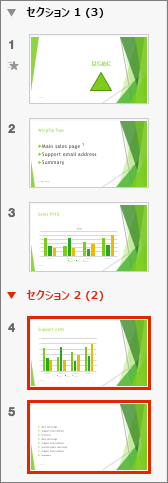
入力した名前は、各セクションの上に見出しとして表示され、セクション内のスライドの数がかっこ内に表示されます。
ヒント: セクション名の横にある矢印をクリックして、セクションを折りたたんだり展開したりします。
セクションの順序を変更する
-
標準表示またはスライド一覧表示で、セクションのタイトルを目的の場所にドラッグします。たとえば、3 番目のセクションを最初のセクションの前に移動します。
セクションの名前を変更する
-
標準表示またはスライド一覧表示で、セクション名をダブルクリックし、[セクション名] ボックスに新しい名前を入力します。
Web 用 PowerPoint でセクションを追加するには、ウィンドウ下部のステータス バーで [スライド一覧表示] ボタン ![[スライド一覧表示] ボタン](https://support.content.office.net/ja-jp/media/857d563f-3896-4c2d-a70e-29645e305326.png)
セクションの名前を変更またはセクションの削除を行うには、セクションを選択し、それを右クリックし、コンテキスト メニューから適切な項目を選びます。










